
iPhoneやiPadからWindows 10に写真を共有する場合、OneDriveなどのオンラインストレージ経由で共有する方法がありますが、最新のWindows 10の写真アプリでは、Windows PCとiOSデバイスが同一Wi-Fiネットワーク上であれば、簡単に共有できるように機能が追加されています。この機能はプレビュー版であるため、将来的に仕様が変更される可能性がありますが、Windows 10での写真管理がイマイチだなあと感じている場合には、ぜひお試しください。
iPhoneの写真をWi-Fi経由でWindows 10に転送する
Wi-Fi経由で写真を転送するためには、あらかじめWindows 10の写真アプリ(Microsoft フォト)の設定と、iPhone側にアプリのダウンロードが必要です。
Microsoft フォトの設定
本機能は記事執筆時点ではプレビュー版であるため、将来的に仕様が変更になる可能性があります。
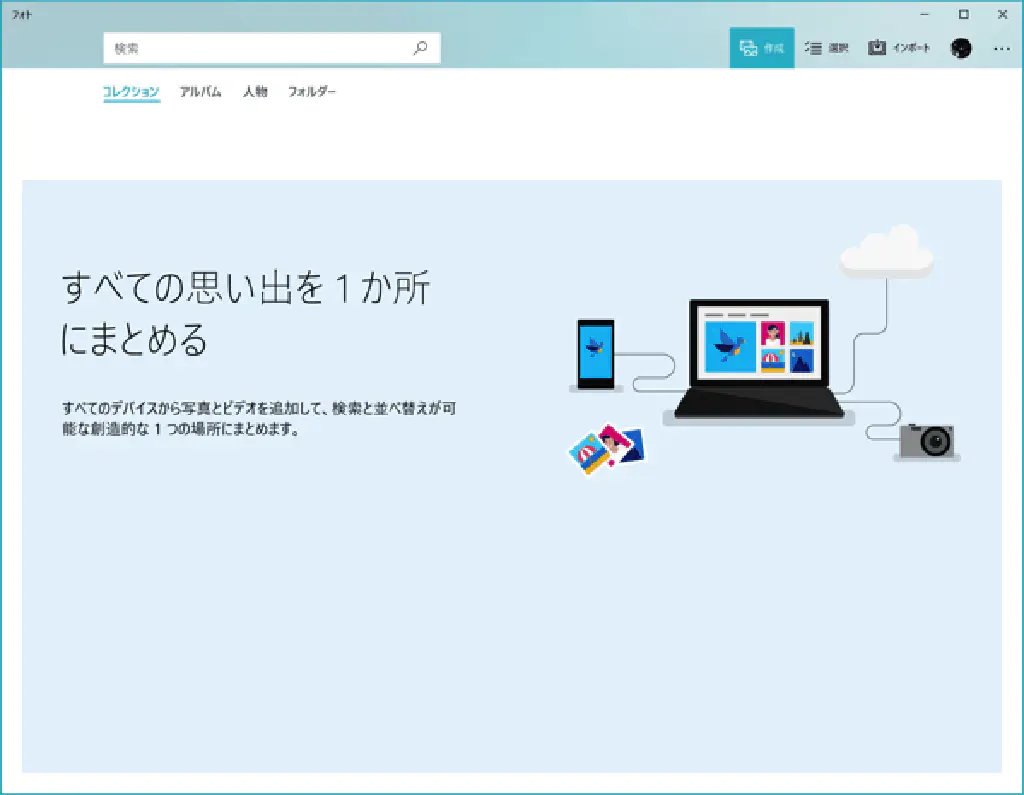
Microsoftフォトを開きます。
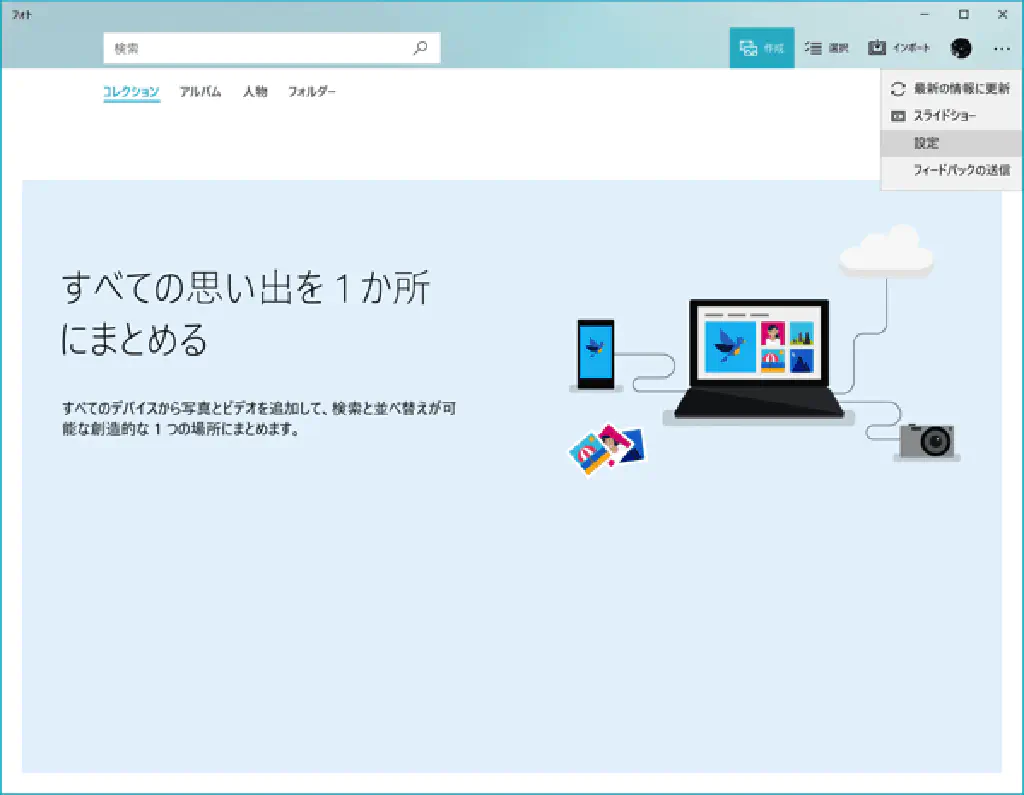
「設定」を開きます。
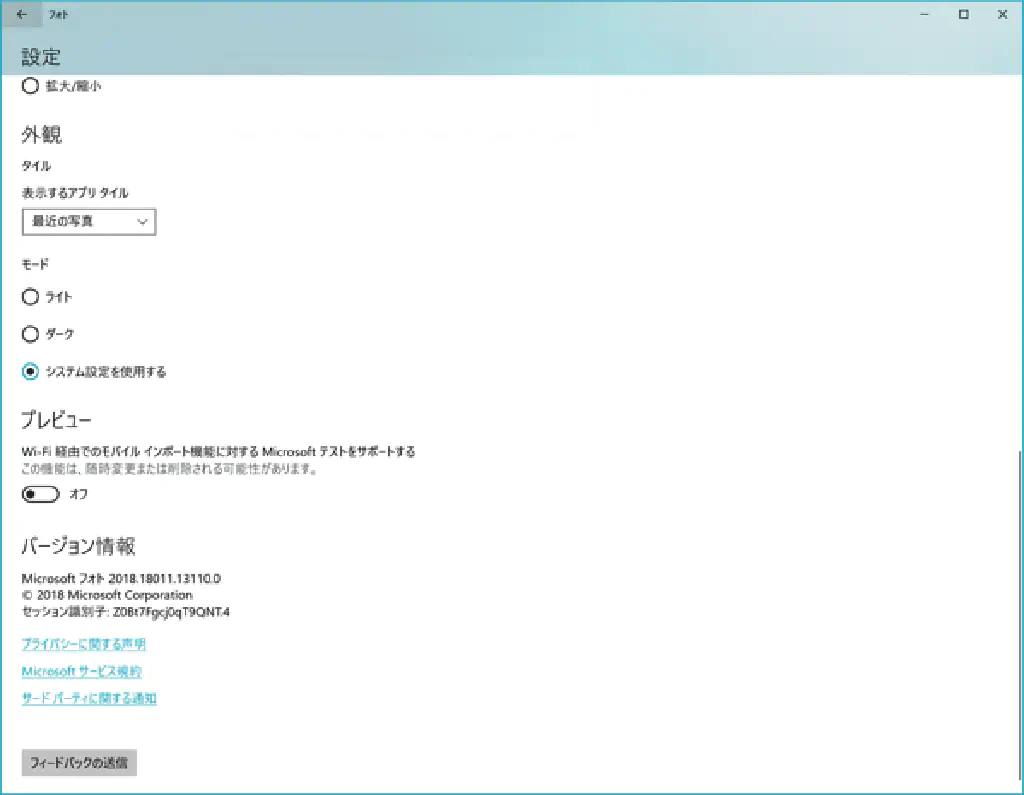
現段階では「プレビュー」の項目にある、「Wi-Fi経由でのモバイルインポート機能に対するMicrosoftテストをサポートする」をオンにします。その後、Microsoftフォトを再起動します。
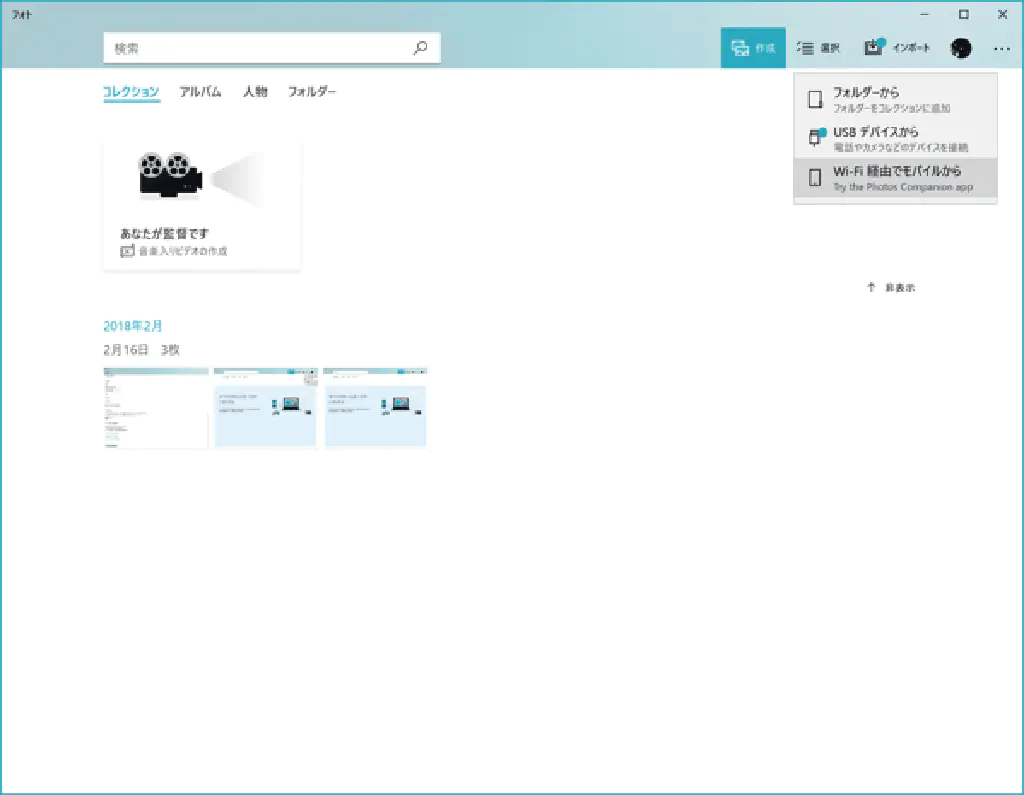
続いて、「インポート」メニューから「Wi-Fi経由でモバイルから」を選択します。
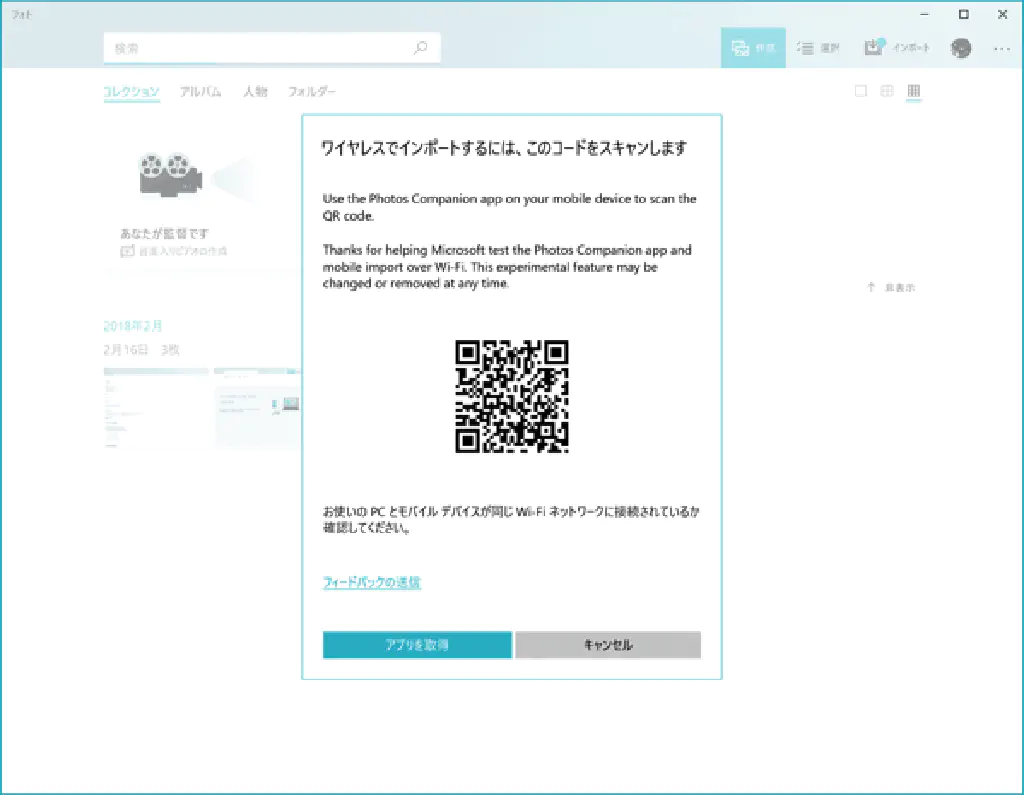
QRコードが表示されるため、これをiPhoneのアプリで読み込みます。
Photos Companionアプリのダウンロード
App Storeに公開されている「Photos Companion」というMicrosoftのアプリをダウンロードします。
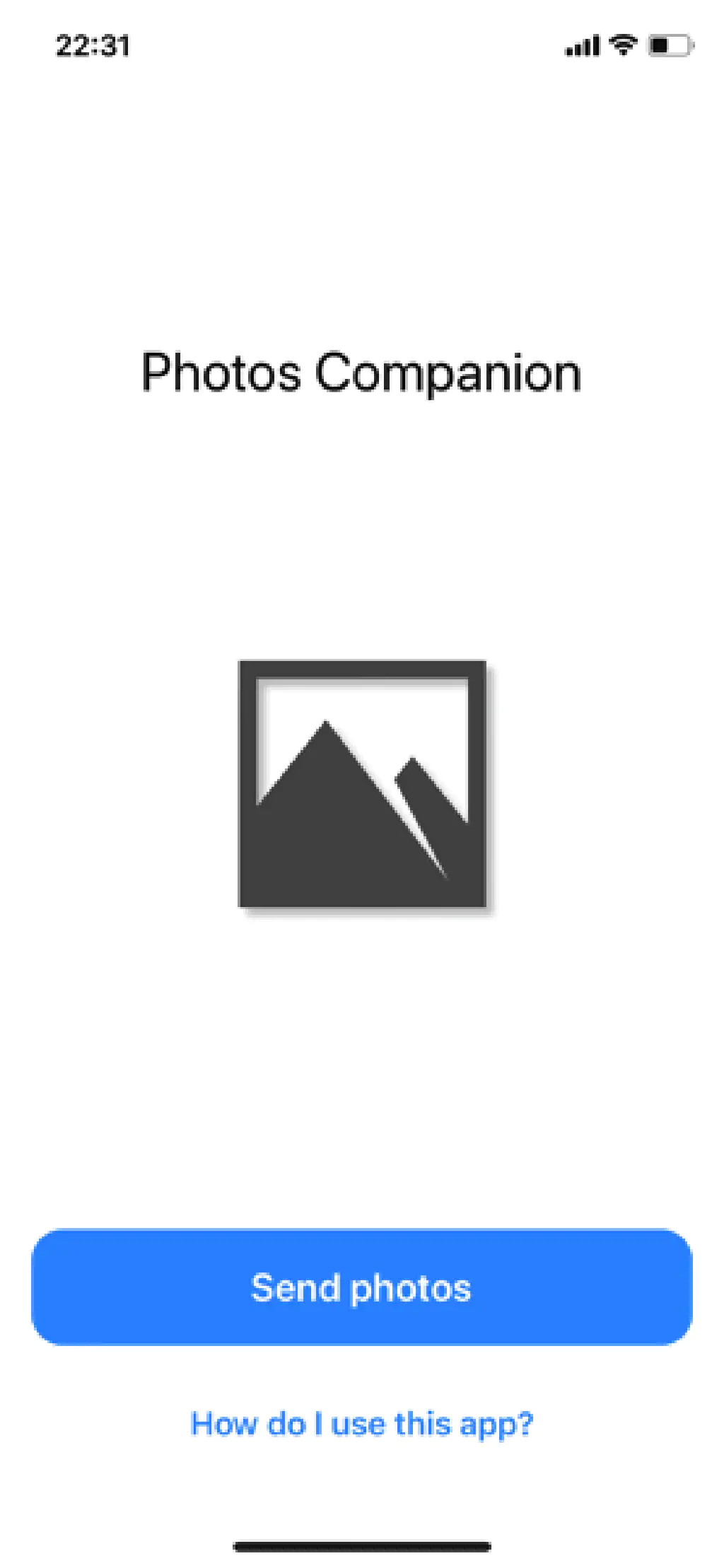
アプリを起動したら「Send photos」をタップします。
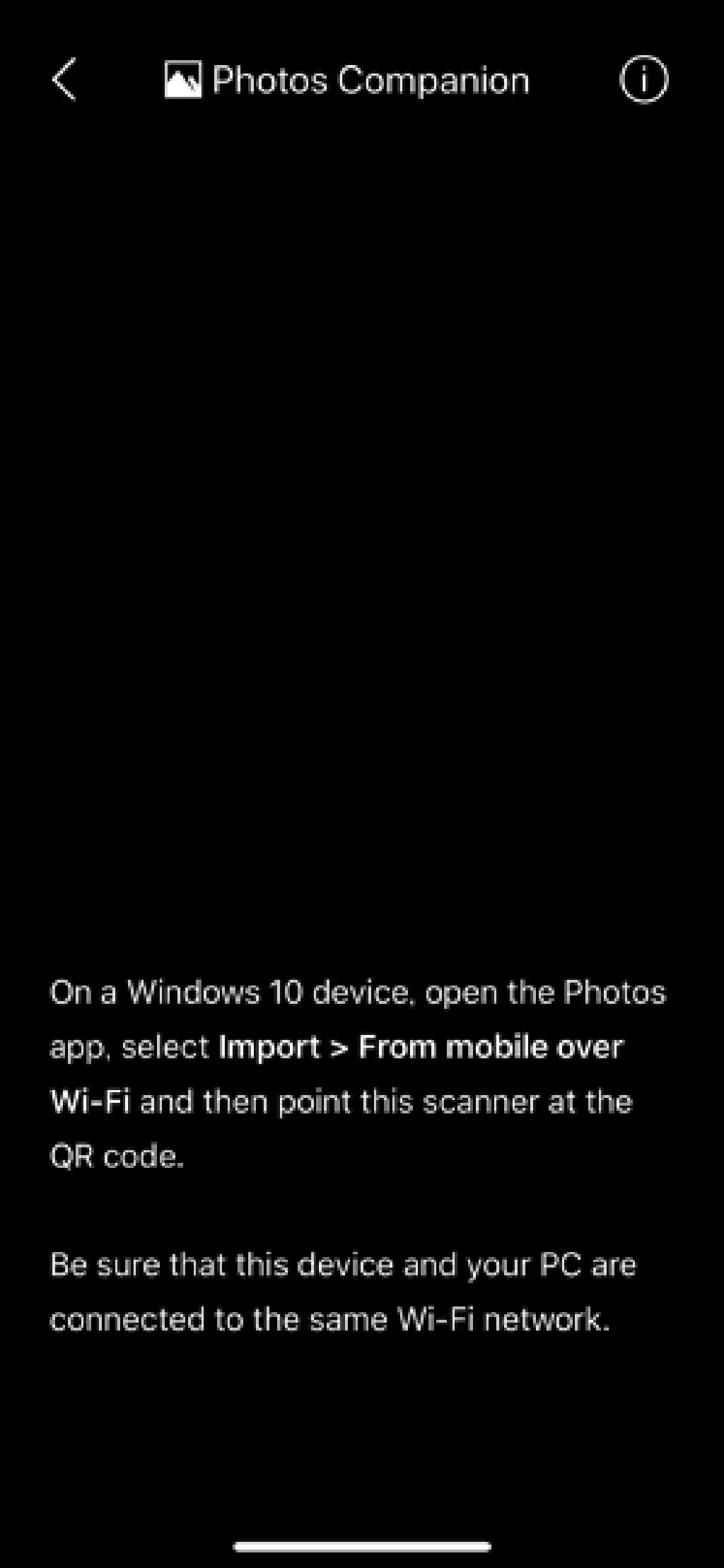
カメラが起動するため、Windows 10のMicrosoft フォトに表示されているQRコードを読み取ることで、好きな写真を選択してWi-Fi経由で送付できます。現在は、カメラロール内の写真がすべて表示されるため、転送する写真を選ぶ際に少々手間取るかもしれません。また、差分転送のような機能はないようです。なお、写真が転送できない場合は、Windows 10とiOSデバイスが同一Wi-Fiネットワーク(同一セグメント)に接続していることを再度確認してください。
現在、プレビュー版の機能(Insider Previewではない)ではないため、将来的にMicrosoft フォトのアップデートにより機能の仕様が変更される可能性はありますが、Microsoft フォトで写真を管理している方はぜひお試しください。